Google начинает новый поиск своего видео сайта — YouTube. Теперь у YouTube будет полностью реализованный интерфейс Modern Design — как и другие сервисы Google (например, Android). В этом руководстве вы узнаете, как легко изменить внешний вид YouTube.
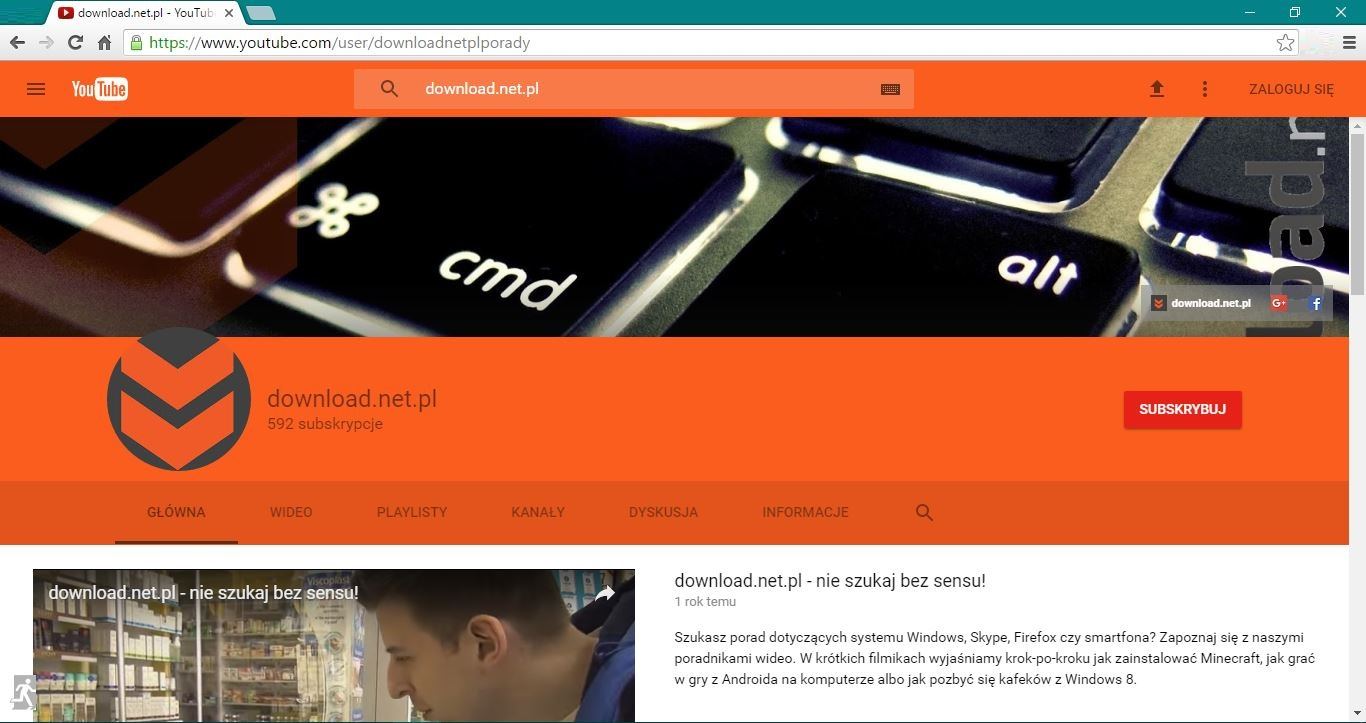
YouTube ждет значительных изменений. Возможно, вы уже заметили их, и, возможно, более вероятно — ваш аккаунт все еще ждет. В любом случае Google представляет Material Design для своего сайта с видео котами. Новый взгляд должен быть более «плоским» и даже более приспособленным к мобильным устройствам, таким как смартфоны или планшеты. Это связано с политикой Google по унификации внешнего вида всех сервисов компании.
Изменяется не только левая строка меню, но и основная часть веб-сайта. Введенные, среди прочего, бесконечный свиток или «бесконечный просмотр». Пользователю не нужно нажимать, чтобы увидеть больше материалов — новые видео будут загружаться при просмотре домашней страницы. Также будет обновлена левая панель меню, в которой теперь появятся значки, которые помогут вам распознать отдельные функции. Изменения настолько интересны, что сейчас стоит их протестировать — особенно, что потребуется некоторое время, прежде чем Google представит их всем своим пользователям.
Как включить дизайн материалов YouTube
Вы можете протестировать новый вид YouTube сегодня — очень просто. Единственное, что нам действительно нужно сделать, это войти в нашу учетную запись и перейти на американскую версию сайта. А потом — работать.
Мы посещаем страницу YouTube из Google Chrome, но не заходим в нашу учетную запись. Затем переключитесь в нижнюю часть страницы «Страна» на «весь мир (все страны)», а затем запустите консоль в браузере. Для этого воспользуйтесь сочетанием клавиш Ctrl + Shift + I. После запуска консоли найдите и откройте вкладку «Ресурсы».
Здесь, в левой части консоли, откройте вкладку с именем «Cookies», а затем — «www.youtube.com». Теперь мы сможем внести изменения, которые нам интересны на веб-сайте, и активировать новый вид YouTube.
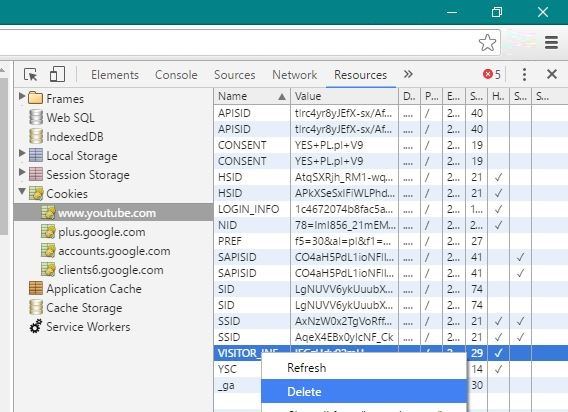
Теперь нам нужно найти элемент, который называется «Visitor_INFO1_LIVE». Выбрав его в списке, мы удалим его (кнопка «Удалить» или правая кнопка мыши и команда «Удалить»). Как только мы отключим эту функцию, на панели консоли нажмите вкладку «Консоль».
Вставьте следующий код здесь и подтвердите кнопкой Enter:
document.cookie = «VISITOR_INFO1_LIVE = Qa1hUZu3gtk, путь = /; домен = .youtube.com«;
Это позволит вам изменить так называемый cookie в Google Chrome. Теперь мы закрываем консоль и обновляем страницу YouTube. Изменения должны быть немедленно видны.
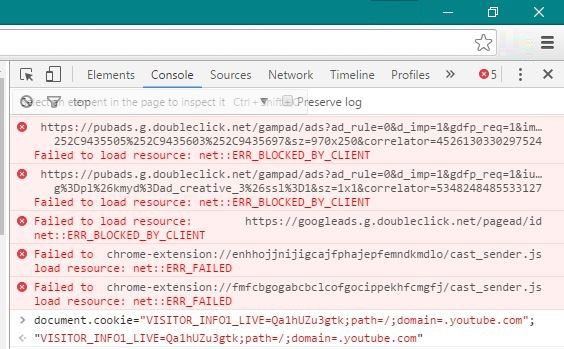
Если, однако, у вас возникли проблемы с введением вышеупомянутого руководства, пожалуйста, сообщите нам в комментариях по этому тексту. Мы постараемся найти лучшее решение для сообщений об ошибках и проблемах, связанных с использованием YouTube. Также сообщите нам, если вы ищете другие решения для использования службы Google. Вскоре мы также попытаемся подготовить руководство о том, как заблокировать новый внешний вид YouTube — для всех, кому не понравились изменения.






